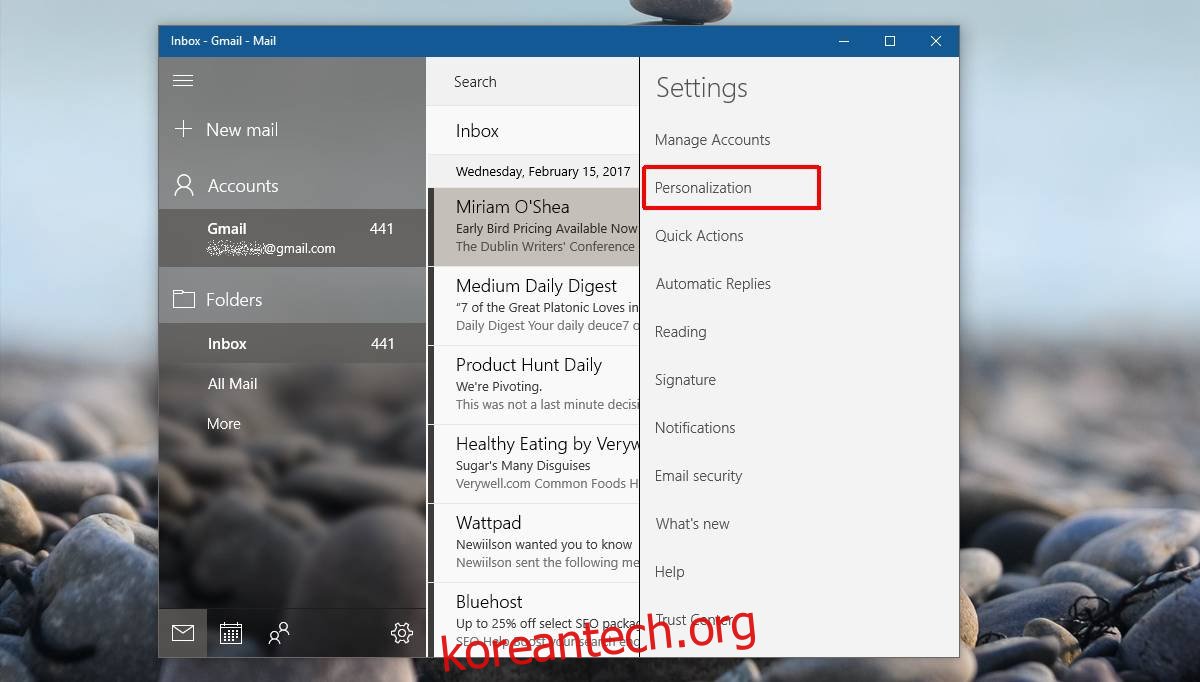Windows 10에는 기본 메일 앱이 함께 제공됩니다. 집에 쓸 일이 아니며 Microsoft는 Outlook과 경쟁하지 않도록 만들었습니다. 기본 앱의 경우 상당히 좋습니다. 메일 앱은 여러 계정을 지원하며 피플 및 캘린더 앱이 충분히 통합되어 있습니다. 또한 앱의 사용자 정의 색상과 배경을 설정할 수 있는 정말 깔끔한 사용자 정의 기능이 있습니다. 앱에 추가한 각 계정에 대해 다른 색상과 배경을 설정할 수 있습니다. 이를 통해 현재 사용 중인 계정을 쉽게 구별할 수 있습니다. Windows 10에서 색상을 설정하고 메일 앱 배경을 변경하는 방법은 다음과 같습니다.
메일 앱을 열고 배경색을 변경할 계정을 선택합니다. 메일 앱에는 몇 가지 배경 사전 설정이 있지만 메일 앱 배경에 사용자 정의 이미지를 사용할 수도 있습니다. 그것이 당신이하고 싶은 것이라면 먼저 좋은 이미지를 찾으십시오.
목차
계정 설정 열기
메일 앱의 왼쪽 상단에 있는 햄버거 아이콘을 클릭합니다. 커스터마이징할 계정을 선택하고 하단의 톱니바퀴 버튼을 클릭합니다. 오른쪽에 설정 패널이 열립니다. 이 패널에서 개인화를 선택하십시오.
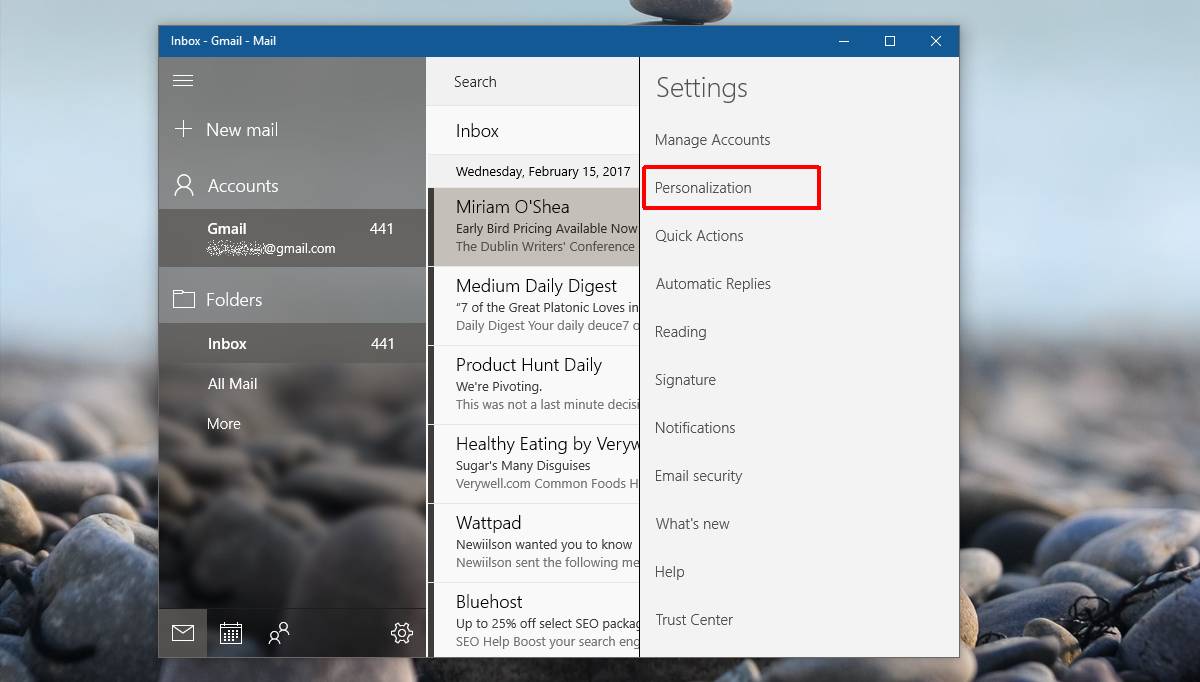
메일 앱 색상 변경
‘색상’ 섹션까지 아래로 스크롤하고 사전 설정 중 하나에서 색상을 선택합니다. 사전 설정을 선택하거나 Windows 강조 색상과 동일한 색상을 사용하도록 앱을 설정할 수 있습니다.
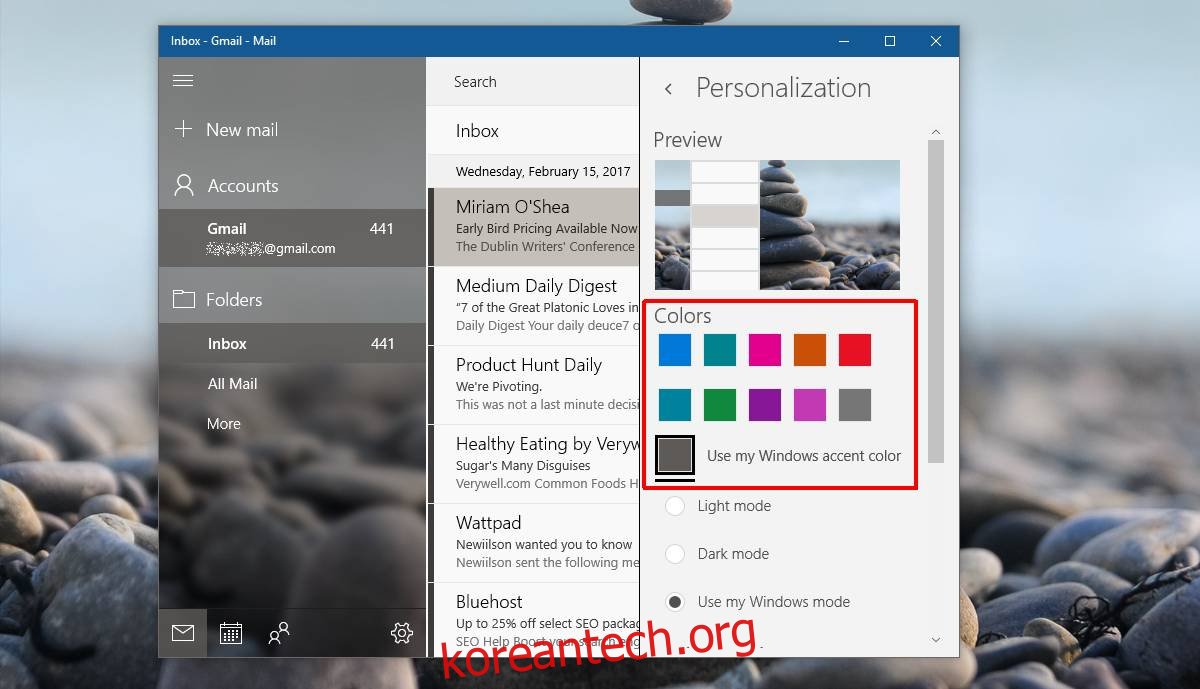
시각적인 관점에서 액센트 색상은 거의 항상 더 좋아 보입니다. 배경과 강조 색상을 자주 변경하는 경우 이것이 최선의 선택이 아닐 수도 있습니다. 이 경우 미리 설정된 색상을 선택하고 강조 색상을 피하십시오. 사전 설정은 너무 밝지 않으며 선택할 수 있는 기본 색상 이상입니다.
메일 앱 배경 변경
메일 앱 배경을 변경하려면 ‘배경’ 섹션까지 아래로 스크롤합니다. 메일 앱에는 사용 가능한 배경 사전 설정이 있으며 사전 설정을 클릭하여 적용할 수 있습니다.
사용자 지정 이미지를 설정하려면 사전 설정 아래의 ‘찾아보기’ 버튼을 클릭하고 사용할 이미지를 선택합니다. 이미지가 바로 적용됩니다. 개인화 패널 외부의 아무 곳이나 클릭하여 닫으면 완료됩니다.
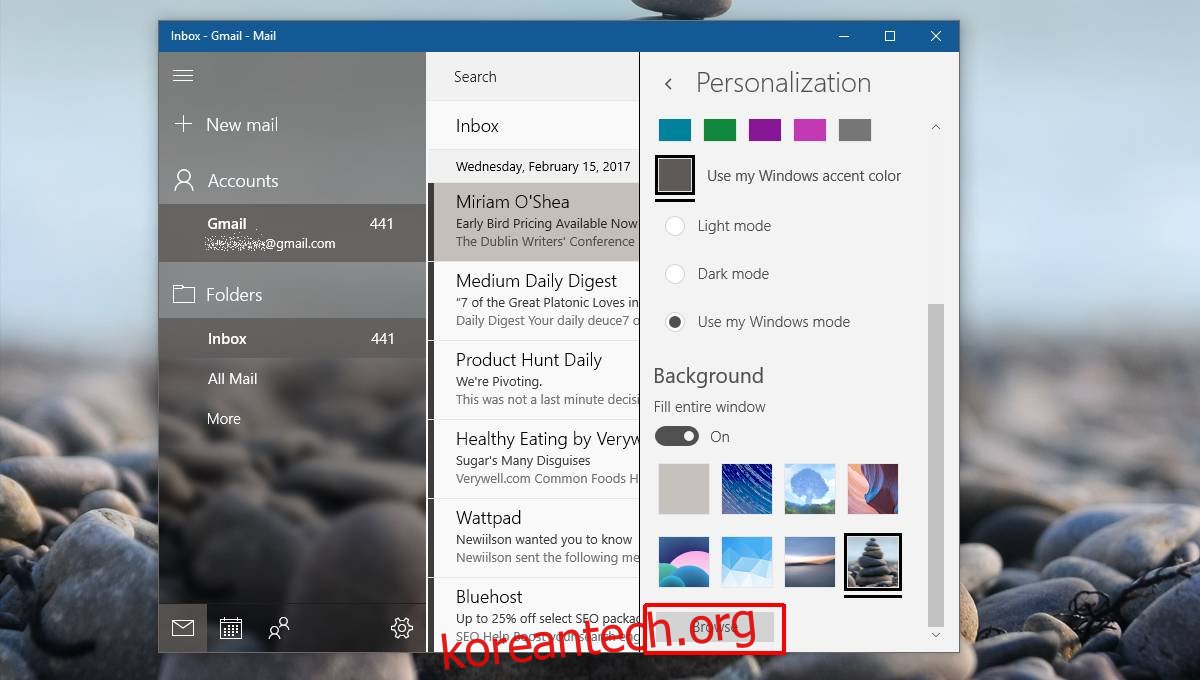
당신이 미학에 관심이 있고 그것에 약간의 시간을 투자하는 것을 꺼려하지 않는다면, 좋은 생각은 데스크탑에 대해 설정한 것과 동일한 배경을 메일 앱에 설정하는 것입니다. 이렇게 하면 메일 앱에서 강조 색상을 사용하기로 결정한 경우 항상 멋지게 보일 것입니다.